在使用Mac电脑时,我们可能随手就把当前不需要的内容文件删除,过后可能还会用到某文件可是已经找不回来了,不用担心,现在我们可以设置自动清倒废纸篓,条件是满足30天的文件才能清除掉,这样我们就能避免不少麻烦,下面就和小编来看一下是如何来操作的吧~
1.默认下,我们清倒废纸篓文件,需要右键点击然后点击清倒按钮。
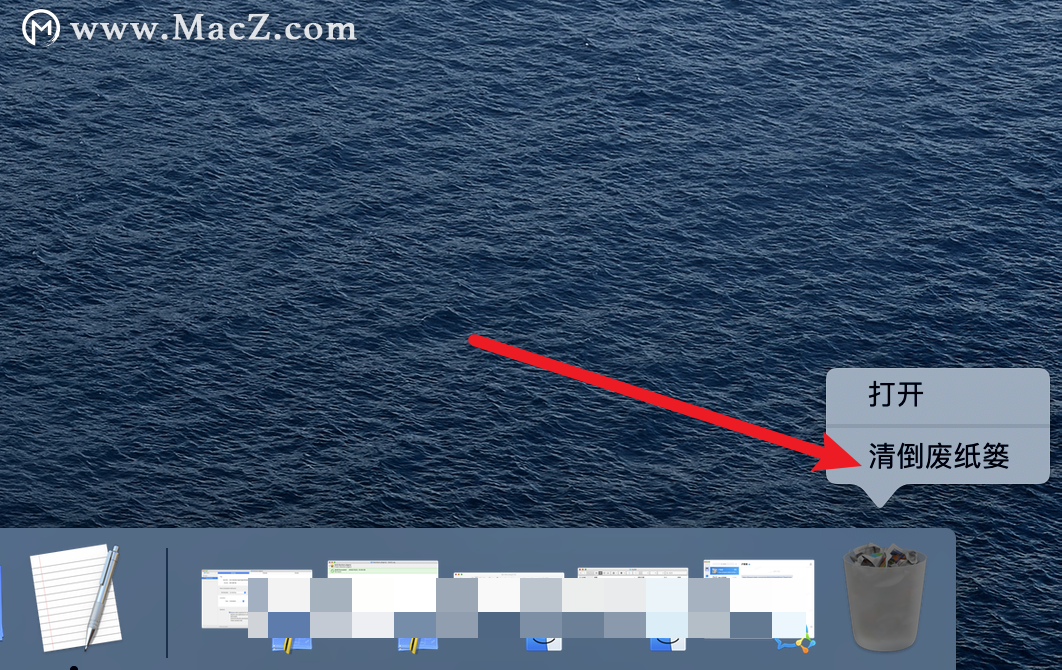
2.打开访达设,设置自动清倒30天的文件
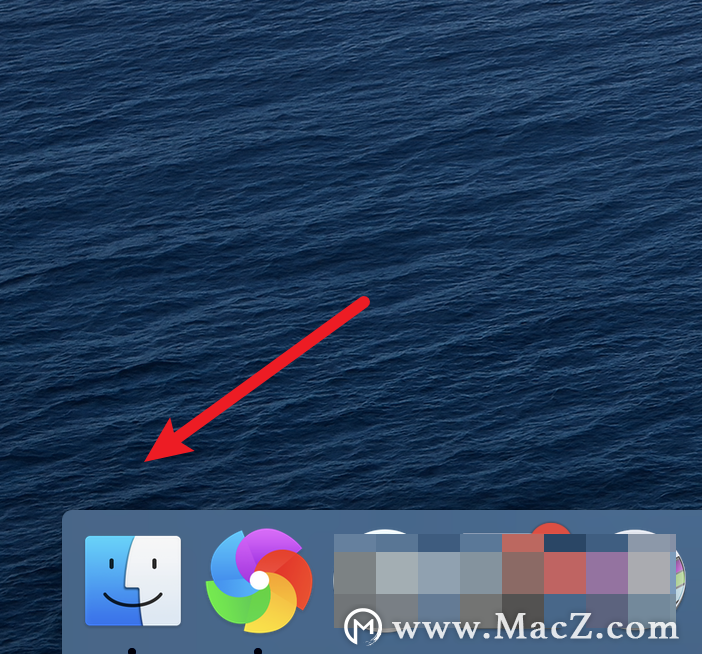
3.打开后,点击上方菜单栏的第一个菜单项。
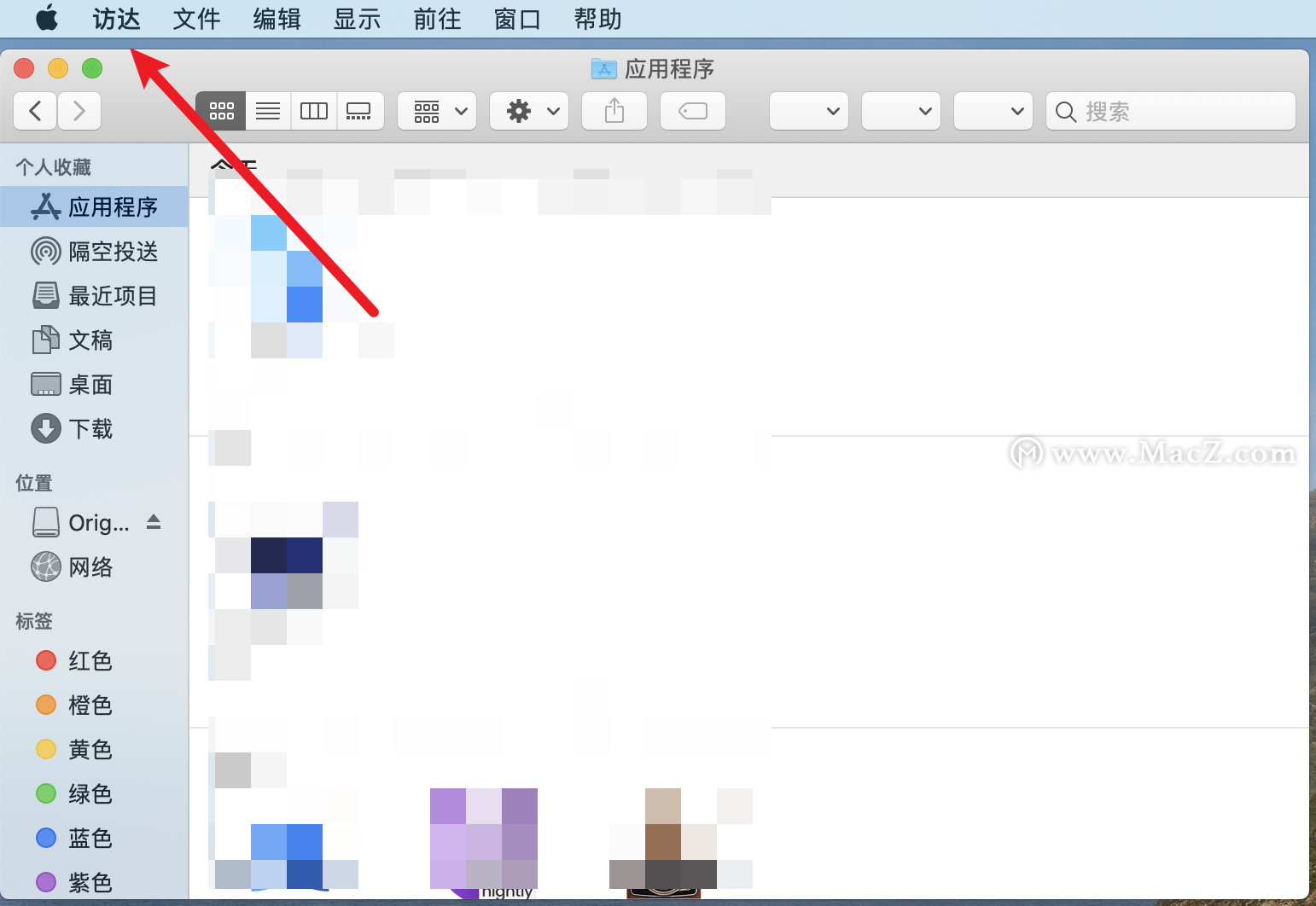
4.在弹出的下拉子菜单上,我们点击「偏好设置」。
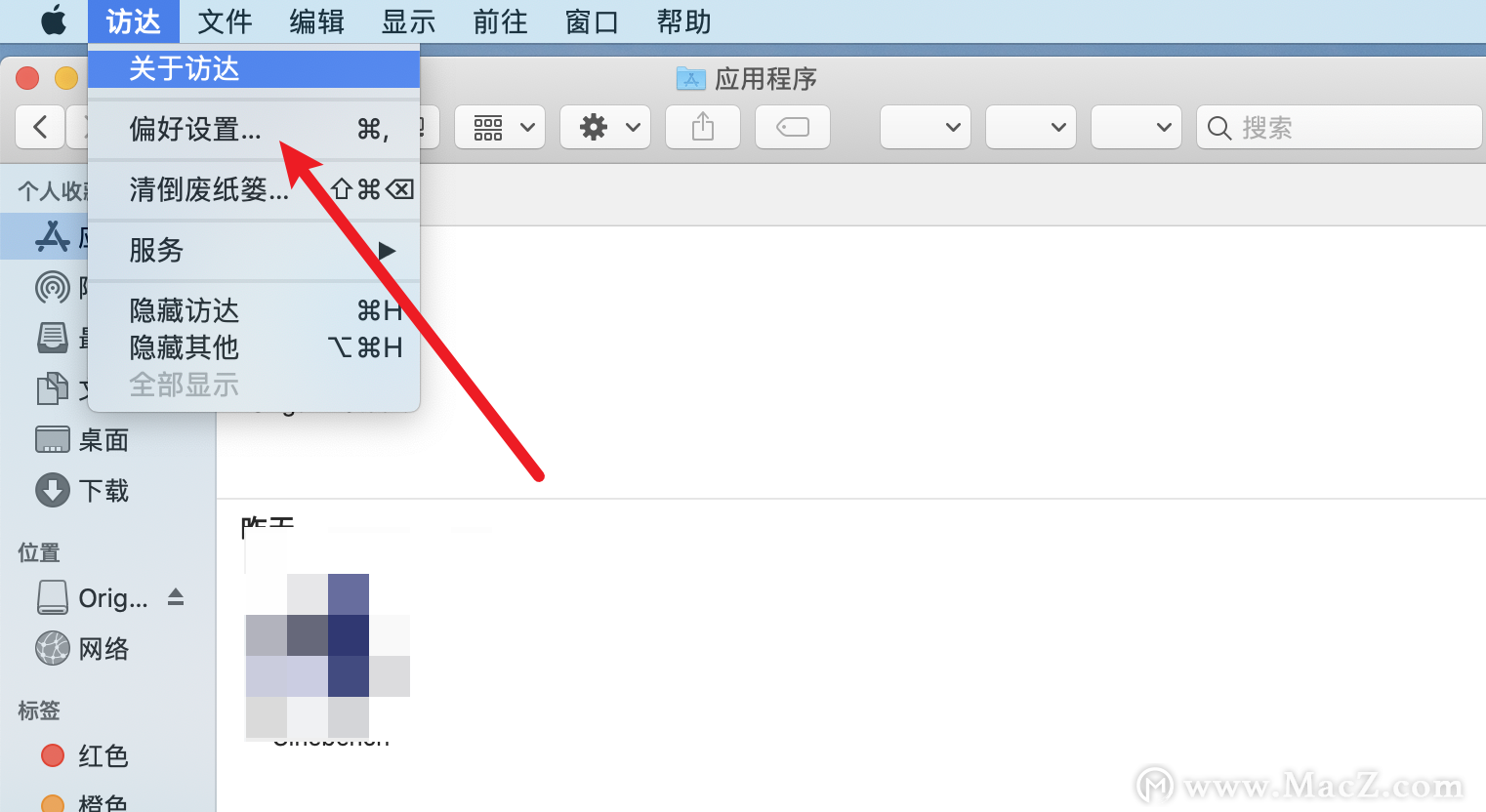
5.打开设置窗口,点击这里右边的「高级」选项。
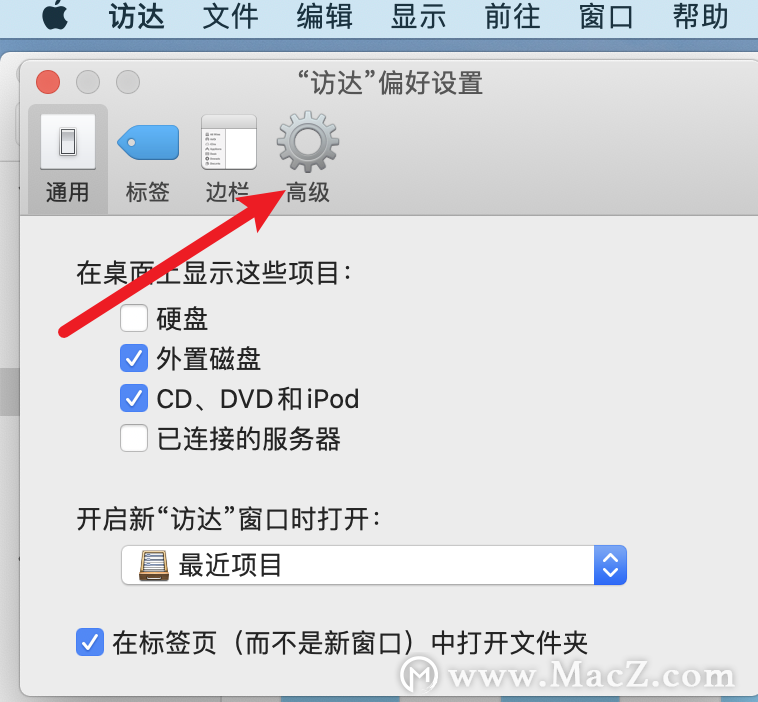
6.在这里有一个「30天后移除废纸篓中的项目」的设置项,点击勾选上这个设置项就行了,这样放在废纸篓里满30的文件就会自动清除掉的。

按照上面的步骤操作就可以了,是不是很简单呢,接下来小编给大家推荐几款好用的数据恢复软件,当我们误删数据也不用害怕啦
以上就是小编今天为大家分享的内容,希望对您有所帮助,想了解更多关于Mac相关知识,请关注我们吧
攻略专题
查看更多-

- 《洛克王国手游》雪莉再生机介绍
- 202 2025-02-22
-

- 《洛克王国手游》护主犬介绍
- 121 2025-02-22
-

- 《三国谋定天下》s6开荒最强阵容搭配推荐
- 207 2025-02-22
-

- 《蛋仔派对》小恶魔星紫获取方法
- 152 2025-02-22
-

- 《原神》绮良良圣遗物词条搭配攻略
- 218 2025-02-22
-

- 《原神》琳妮特武器选择推荐
- 164 2025-02-22
热门游戏
查看更多-

- 快听小说 3.2.4
- 新闻阅读 | 83.4 MB
-

- 360漫画破解版全部免费看 1.0.0
- 漫画 | 222.73 MB
-

- 社团学姐在线观看下拉式漫画免费 1.0.0
- 漫画 | 222.73 MB
-

- 樱花漫画免费漫画在线入口页面 1.0.0
- 漫画 | 222.73 MB
-

- 亲子餐厅免费阅读 1.0.0
- 漫画 | 222.73 MB
-






